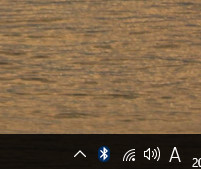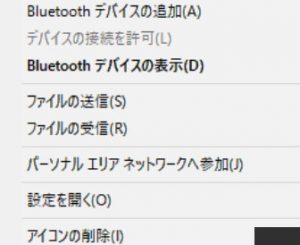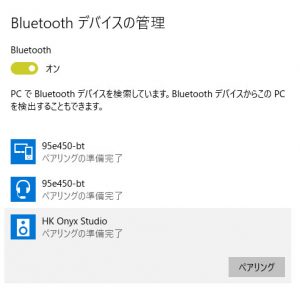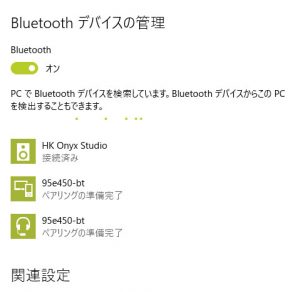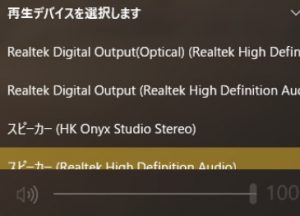僕はずーとPCでは有線のやっすいスピーカーを使用していたのですが最近はプライムビデオ見たりとPCで音を聞く機会が増えてきたのでこの機会にそこそこいいBluetoothスピーカーにつなげてみることにしました。
ワイヤレス化って配線整理とかしなくていいしね!
スピーカーについては僕は昔ソフトバンクで配ってたharman/karbonって所のbluetoothスピーカーをもってるんですがもっぱら電話として使用していないiphone4sでの音楽再生機と化していたのでそれを活用することにしました。
僕が持っているPCは自分で組み立てたものなのでbluetoothがついていません。
多分後付けできるよなーと思って調べてみたらbluetoothアダプタさえあればスピーカーで受信できる模様。
ということで購入したものがこれ。
bluetooth4.0規格で購入時点850円でした。
なんかこれがアマゾンのbluetooth USBアダプタの中では売れ筋1位みたいだし値段もそこそこ手頃かなと思ったのでこれにしました。あとはまあ2.0〜4.0まで対応しているようので規格とか気にしなくていいかなと。
なお現在は取り扱ってないみたいなので代わりにbluetoothアダプタ一覧のページを張っておきます。
その他特徴はこんな感じでした。
・Bluetooth Ver.4.0は、もちろんブルートゥース2.0、ブルートゥース2.1、Bluetoothの3.0にも対応
・USB2.0インターフェースで、あらゆる機器での使用が可能!
・CSR8510チップ搭載、ブルートゥース4.0、デュアルモード伝送の技術仕様!
・伝送距離20メートル可能、3Mbpsの高速ファイル転送音声データ。
・FunTech1年保証つき!
なお朝の6時くらいに注文したら夜にはポストに入っていた模様。さすがプライムお急ぎ便。
中身はアダプタとドライバディスクが1枚入っていました。
PCの背面のUSBにつなげると
こんな感じにbluetoothのアイコンが現れました。
僕はWindows10を使用しているのですが特にドライバのインストールは必要なくアダプタ認識しました。
スポンサーリンク
手順
アイコンをクリックするとこんな画面が出るので"bluetoothデバイスの追加"をクリックします。
受信機器が準備できていればこんな感じの画面になっているはずなので
クリックして接続してやります。
僕の場合は"HK Onyx Studio"というのが使用するbluetoothスピーカです。
次にスピーカーアイコンをクリックすると新しく使用できるスピーカーが増えているはずなのでそれをクリックすると完了です。
とりあえず試運転がてらアニメを1時間ほど流していたら40分ほどでなぜか途中でブツブツと接続が不安定な感じになりました。
デバイスマネージャーを確認してもスピーカーに問題があるようでもなく送信元か送信先のどっちに問題があるのかわからなかったのでとりあえず再起動しました。
PCは困った時はとりあえず再起動です。
スピーカーは今までちゃんと使えてたんだけどなあ。
アダプタの相性が悪いのかなと思いつつ起動すると今度はなぜかぺアリングはできてるのにスピーカーとして使用が選択できない状態に。なんでぇ・・・。
ネットで調べてもイマイチわからなかったのでとりあえず一回スピーカーのペアリングデバイスを削除しもう一度ペアリングを行うと問題なbluetoothデータを受信できるようになったようです。
以降は再起動してもスピーカが認識しないということはなく今の所問題なく再生できています。よかったー。
まとめ
音がなんかおかしい時は再起動しよう!
それでもダメならペアリングをやり直してみよう!